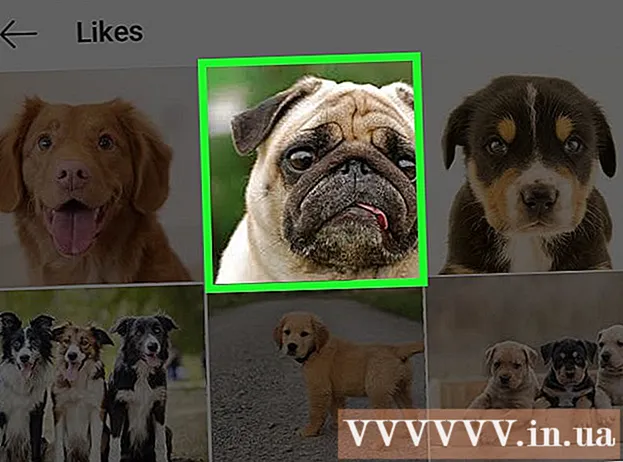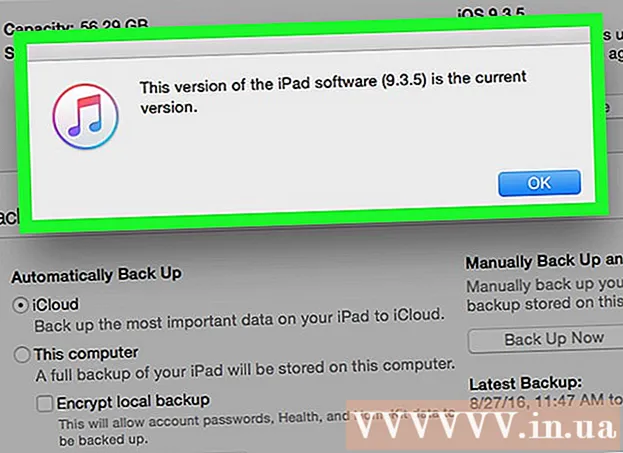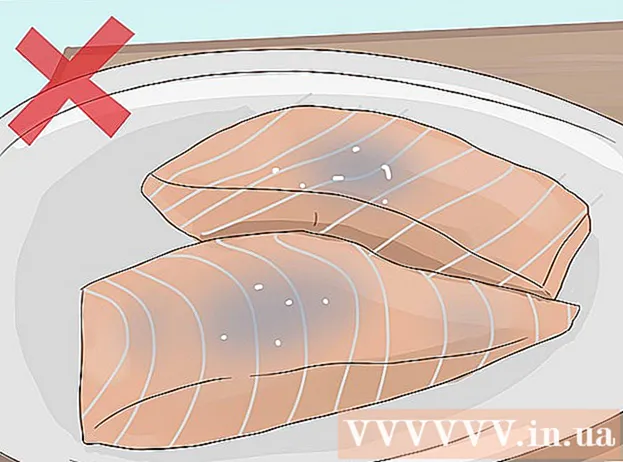Contenuto
Con il progredire della tecnologia informatica, il nuovo software diventa più esigente, dandoti la sensazione che il computer stia diventando lento e richieda più tempo per elaborare le operazioni. Fortunatamente, è facile aggiornare il tuo PC. L'aggiornamento della CPU (Central Processing Unit) è una delle cose migliori che puoi fare per evitare che il tuo computer balbetti. La CPU è una parte importante di qualsiasi sistema informatico, quindi prima di decidere di aggiornare il processore di un computer, assicurati di leggere e comprendere tutti i passaggi seguenti. Oltre alla nuova CPU, potrebbe essere necessario preparare componenti aggiuntivi (un nuovo dissipatore di calore, un nuovo dissipatore di calore) e aggiornare il sistema di input e output di base del BIOS della scheda madre.
Passi
Parte 1 di 6: identificare le parti

Spegnere il computer e scollegare il cavo di alimentazione.
Svita la custodia e rimuovi la custodia.

Identifica la scheda madre corrente, il chip del processore, la scheda RAM e la scheda video.
Determina il tipo di socket sulla scheda madre. Cerca su Google o chiedi al tuo tecnico del computer di controllare se il tuo attuale modello di scheda madre supporta il nuovo processore. Inoltre, dovrai anche determinare se il tuo computer ha un processore a 32 o 64 bit. Tipi popolari di suole:
- Socket 478: Intel Pentium 4, Celeron, Pentium 4 Extreme Edition
- Socket 479: Intel Pentium M, Celeron M, Core Solo, Core Duo
- Presa LGA775: Intel Pentium D, Pentium 4, Celeron D, Pentium Extreme Edition, Core 2 Duo, Core 2 Quad.
- Presa LGA1156: Intel Celeron, Pentium, Core i3, Core i5, Core i7 Clarkdale / Lynnfield
- Presa LGA1366: Intel Core i7 (9xx), Xeon
- Presa LGA2011: Intel Core i7 Sandy Bridge-E (38, 39xxx), Core i7 Ivy Bridge-E (48, 49xxx), Xeon E5 ver.1 e versione 2
- Presa LGA1155: Intel Celeron, Pentium, Core i3, Core i5, Core i7 Sandy / Ivy Bridge
- Presa LGA1150: Intel Celeron, Pentium, Core i3, Core i5, Core i7 Haswell / Broadwell
- Presa LGA2011-3: Intel Core i7-58xxK / 59xxK / 68xxK / 69xxK, Intel Core i7 Extreme Edition (5960X / 6950X)
- Presa LGA1151: Intel Skylake / Kaby Lake / Coffee Lake / Cannonlake Pentium, Celeron, Core i3, Core i5, Core i7, Xeon E3 v5 (utilizzato solo con schede madri Intel C232 o C236)
- Socket 939: AMD 64, Athlon 64 X2, Athlon 64 FX, Sempron, Opteron
- Socket 940: AMD Athlon 64 FX, Opteron
- Socket AM1: APU AMD Sempron / Athlon xxxx
- Presa AM2 / AM2 +: AMD Athlon 64, FX, Opteron, Phenom
- Presa AM3: Sempron 100, Athlon II X2, X3, X4, Phenom II X2, X3, X4, X6
- Presa AM3 +: AMD FX X4, X6, X8
- Presa FM1: AMD Llano APU X2, x3, X4
- Presa FM2 / FM2 +: AMD Trinity / Richland / Kaveri APU X2, X4, Athlon X4

Se la scheda madre esistente supporta il nuovo processore desiderato, acquistane uno nuovo presso il negozio di ferramenta del computer e continua a leggere le istruzioni nella sezione 3. In caso contrario, scorri verso il basso fino alla Sezione 2. Pubblicità
Parte 2 di 6: acquisto di una nuova scheda madre
Scegli la tua scheda madre in base ai tuoi criteri (ad es. Costo, specifiche o compatibilità con il vecchio hardware).
Se la tua scheda madre è compatibile con tutto il tuo vecchio hardware, vai alla Parte 3.
Controlla se la scheda madre è compatibile con la scheda video e la scheda RAM.
Se la scheda madre non è compatibile con la scheda video o la nuova scheda madre non dispone di una scheda video integrata, è necessario installare una nuova scheda video compatibile.
Se la nuova scheda madre non supporta la vecchia RAM, è necessario acquistare la nuova RAM compatibile con la scheda madre.
Continua a leggere le istruzioni nella Parte 4. annuncio pubblicitario
Parte 3 di 6: sostituzione del microprocessore (desktop)
Elimina la vecchia CPU. Aprire il telaio, svitare il dissipatore di calore dalla scheda madre, estrarre il dissipatore di calore. Ci sono alcuni radiatori che richiedono cacciaviti o altri strumenti specializzati per la rimozione (Zalman è abbastanza famoso per questo).
Aprire la leva laterale della presa. È possibile aprire la leva tirando la leva verso l'esterno, quindi tirandola verso l'alto. Sollevare delicatamente la vecchia CPU dal socket.
Prendi la nuova CPU fuori dalla scatola. Installare la CPU in modo che il triangolo giallo sulla CPU sia allineato con il triangolo giallo sullo zoccolo e far cadere delicatamente la CPU in posizione. Non premere la CPU. Se lo installi correttamente, la CPU si inserirà automaticamente nello slot.
Chiudere la leva ZIF (forza di inserimento zero) per bloccare la CPU. Prendi il dispositivo di raffreddamento fornito con la nuova CPU e installalo secondo le istruzioni. Se il dissipatore non ha grasso termico o guarnizione, puoi applicare uno strato molto sottile di pasta termica sul radiatore. La pasta termica funge da conduttore di calore, trasferendo il calore dal chip del microprocessore al radiatore. Se il radiatore ha una ventola, collegare la ventola alla sua porta corretta. Non utilizzare la CPU senza materiale per il trasferimento di calore o radiatori.
Continua a leggere le istruzioni nella sezione 5. annuncio pubblicitario
Parte 4 di 6: presa 479 e altro dock portatile
Se il socket ha viti, è necessario rimuovere la vite e quindi estrarre la CPU.
Inserire la nuova CPU, allineare la posizione di installazione della CPU esattamente come indicato sopra.
La CPU verrà spinta verso l'interno e trattenuta da una forza o da un meccanismo a molla, oppure avvitata in posizione.
La tua CPU potrebbe o meno aver bisogno di un radiatore. Fare riferimento al manuale della CPU per maggiori dettagli.
Collega e goditi un PC aggiornato! annuncio pubblicitario
Parte 5 di 6: sostituire la scheda madre
Contrassegnare ogni cavo collegato alla vecchia scheda madre e prendere nota di dove si collegano i cavi. I nomi di alcuni piccoli cavi sono solitamente scritti accanto al connettore che si collega alla scheda madre. Questa parte del nome è solitamente molto piccola. Ad esempio, il cavo di alimentazione della ventola del dissipatore di calore potrebbe essere denominato "FAN1".
Rimuovi tutte le schede collegate alla scheda madre.
Rimuovere tutti i cavi collegati alla scheda madre.
Smontare con cura e conservare il vecchio processore in un ambiente non statico (è possibile acquistare sacchetti di plastica antistatici nei negozi di apparecchiature tecnologiche).
Rimuovere la vite e rimuovere la vecchia scheda madre.
Sostituisci la nuova scheda madre.
Sostituisci la vite per la scheda madre.
Inserisci un nuovo processore.
Assicurati che il nuovo processore sia installato correttamente e saldamente fissato alla scheda madre.
Ricollegare il cavo di alimentazione della scheda madre.
Ricollega le schede alla scheda madre (tutte le schede devono essere montate dove si adattano.
Continua a leggere le istruzioni nella Parte 6. annuncio pubblicitario
Parte 6 di 6: sostituzione del computer
Sostituisci il telaio.
Sostituire la vite per il telaio.
Ricollegare il cavo e ricollegare il cavo di alimentazione, la tastiera, il mouse, il monitor e altri collegamenti.
Avvia il computer e controlla di aver inserito le parti sbagliate. In caso contrario, congratulazioni per il tuo successo. Se c'è un problema, è meglio che qualcun altro lo controlli e lo risolva. annuncio pubblicitario
Consigli
- Per smontare il processore, è necessario avvitare, svitare o scollegare altri componenti del computer come cavi IDE e molti tipi di schede PCI. Assicurati di sapere esattamente dove si trovano queste parti e come sono collegate alla scheda madre prima di tentare di aggiornare il tuo processore.
- Per una corretta scarica statica, è possibile portare l'anello di messa a terra collegato allo chassis prima di iniziare il lavoro per 5-10 minuti o semplicemente scollegare il computer. È possibile creare il proprio cavo di messa a terra reinserendo il cavo di alimentazione con i pin caldi e neutri scollegati, lasciando solo il pin di terra. È inoltre possibile acquistare prodotti per cavi di terra commerciali. Toccare sempre il telaio prima di lavorare per scaricare l'elettricità statica.
- Potrebbe essere necessario riscrivere (aggiornare) i dati del BIOS per supportare la nuova tecnologia come la tecnologia dual-core o Hyperthreading. Eseguire questo passaggio prima di sostituire la nuova CPU.
- Ricorda che il lavoro di ingegneria richiede sempre un'attenta ricerca prima dell'esecuzione per assicurarti che tutto sia sulla buona strada, quindi dedica del tempo alla ricerca e cerca di non affrettarti. Ricorda che la pazienza è una virtù.
- Se senti di andare nella direzione sbagliata e di essere incasinato, ricomincia aprendo e rimuovendo tutto di nuovo.
- Le specifiche hardware esistenti devono essere attentamente considerate per assicurarsi che il processore che si desidera aggiornare sia compatibile con la scheda madre. In caso contrario, dovrai acquistare una nuova scheda madre.
- Quando si applica il composto del radiatore sul radiatore, non usarlo eccessivamente. Applicare solo l'equivalente di un chicco di riso.
- Se la tua CPU ha il SUO dissipatore di calore, non aver paura di premere con forza sul dissipatore di calore in modo che si blocchi in posizione. Se la CPU ha un core nudo, dovrai stare molto attento a non schiacciare o rompere questo core nudo. Se il nucleo è danneggiato, la CPU non può essere salvata.
- Se decidi di acquistare una nuova scheda madre, tieni presente che la scheda madre più economica non è sempre la scelta migliore per il tuo sistema. Potresti voler installare alcuni componenti aggiuntivi in un secondo momento, quindi assicurati che oltre ad aggiornare il processore, la nuova scheda madre avrà anche bisogno di alcune funzionalità aggiuntive per farlo. utilizzare in seguito.
- Se la scheda madre è stata rilasciata prima del 2015 e sta effettuando l'aggiornamento alla CPU Kaby Lake, potrebbe essere necessario aggiornare il BIOS della scheda madre.
- Potresti commettere degli errori, come collegare il cavo sbagliato sulla scheda madre, o forse il tuo processore non è collegato saldamente.
avvertimento
- Se hai paura di danneggiare una parte, non dovresti aggiornare manualmente il processore secondo le istruzioni sopra, poiché tutte le operazioni sono sempre rischiose.
- Non toccare la parte superiore del chip del microprocessore oi piedini dorati sotto le schede PCI a mani nude. Puoi danneggiarli.
- Se il tuo computer è ancora in garanzia, non dovresti seguire nemmeno queste istruzioni. Potresti invalidare la garanzia.
- Normalmente, le scariche elettrostatiche (ESD) danneggiano i dispositivi elettronici. È necessario eseguire periodicamente la messa a terra toccando il telaio o indossando una cinghia antistatica. Inoltre, questa è una pratica autosufficiente e richiede una conoscenza comune.
- Mai Avvia o avvia il tuo computer senza un dispositivo di raffreddamento perché se è danneggiato, il tuo computer non sarà coperto da garanzia. Non tentare di eseguire la CPU senza dissipatore di calore o radiatore. Per la maggior parte dei sistemi desktop, la CPU richiede sia un dissipatore di calore che un dissipatore di calore. Se si utilizza il computer senza un radiatore, il processore può essere gravemente danneggiato al punto da non essere riparato e questa azione potrebbe invalidare la garanzia.